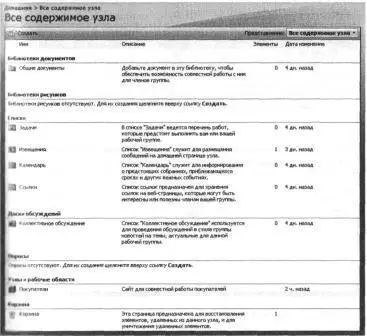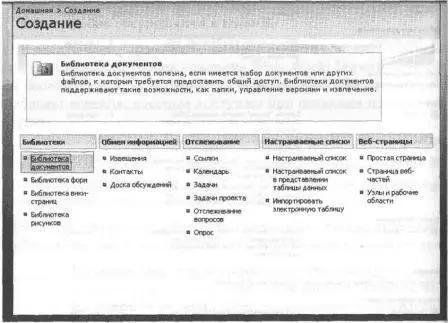Наш узел группы имеет одну стандартную библиотеку документов с именем Общие документы(Shared Documents); четыре стандартных списка: Извещения(Announcements), Календарь(Calendar), Ссылки(Links) и Задачи(Tasks); а также доску обсуждений с именем Коллективное обсуждение(Team Discussion). В нижней части страницы находятся ссылки на дочерние узлы и ссылка на Корзину(Recycle Bin) (обсуждается далее в этой главе).
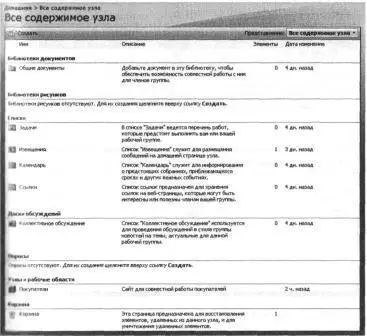
2. Щелкните на ссылке Создать(Create), расположенной на панели инструментов, чтобы открыть страницу Создание (Create).
Совет. Имена элементов могут ввести в заблуждение. Имена шаблонов списков идентичны именам стандартных списков, автоматически созданных службами Windows SharePoint. Однако это совершенно разные элементы. Любой из шаблонов списков, перечисленных на странице Создание(Create) может использоваться для создания на странице Все содержимое узла(All Site Content) одного или нескольких экземпляров списков с уникальными именами. Например, список Извещения(Announcements) использовался для создания списка Извещения(Announcements), но полученный список можно было назвать как угодно, например, Заметки о продажах(Sales Notices). Имена не обязательно должны быть идентичными.
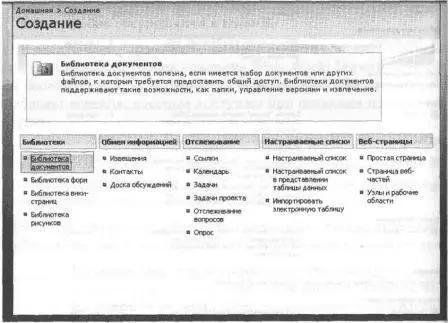
Закройте обозреватель.
Совет. Так как на административные страницы служб Windows SharePoint в целях безопасности наложены ограничения, вы не увидите первые четыре столбца страницы Создание (Create), если не имеете разрешения на создание списков.
Первый шаг в создании нового списка – спросить себя: «Какую информацию нужно собрать/показать?» Ответ на этот вопрос поможет определить, какой шаблон следует использовать. Возможно, лучше начать с создания списка, наиболее подходящего для достижения конечной цели, а затем добавить, удалить или изменить стандартные столбцы, чтобы получить желаемый результат. Например, если вы планируете собирать такую информацию, как имена и адреса, можно выбрать шаблон Контакты(Contacts), чтобы создать основу списка, а затем внести необходимые изменения. Возможно, вы предпочтете начать с пустого списка и двигаться к нужному результату элемент за элементом. В этом случае следует воспользоваться шаблоном Настраиваемый список(Custom List).
Совет. Если элементы списка, который вы хотите создать, всегда включают документы, используйте библиотеку документов, а не список. О библиотеках документов рассказывается в главах 5 и 6.
В следующем упражнении вы создадите список для покупателе и компании Wide World Importers, позволяющий отслеживать состояние задач, относящихся к процессу покупки. Этот список задач будет основан на шаблоне списка Задачи(Tasks). После создания списка вы измените его имя на Обычные задачи покупателя(Common Buyer Tasks).
Заройте узел SharePoint, на котором хотите создать список. В этом упражнении используется узел http://voideworldim porters, но вы можете использовать любой другой узел. Если потребуется, введите имя пользователя и пароль, после чего щелкните ОК .
Убедитесь, что имеете достаточно прав для создания списков. Если сомневаетесь, обратитесь к Приложению.
1. В меню Действия узла(Site Actions), которое расположен в верхнем правом углу страницы, выберите команду Создание(Create), чтобы открыть страницу Создание(Create) и просмотреть список шаблонов.
Совет. Как ни странно, рабочая область для собрания(Meeting Workspace) не имеет команды Создание(Create) в меню Действия узла(Site Actions). Поэтому нужно щелкнуть на имени списка в одной из веб- частей на домашней странице, затем щелкнуть на ссылке Просмотреть все содержимое узла(View All Site Content) на левой панели навигации, а затем на ссылке Создать(Create) на панели инструментов.
2. Щелкните на ссылке Задачи(Tasks), расположенной в группе Отслеживание(Tracking), чтобы открыть страницу, на которой можно создать список.
При помощи этой страницы вы создадите список задач, основанный на шаблоне списка Задачи(Tasks). Можете присвоить новому списку любое имя, какое считаете подходящим.
Читать дальше